
9月12日
秋たけなわなのでしょうか?
お天気が悪くなるとキノコたちがお化けのように出没します。
お化けのような大きなものもあります。
さて、今日はイラストの色付けのお話です。
てるてるのイラスト Wordの設定 ③ 色を着ける、変化を作る
① リボンにあるカラー色は11種類です。その他の色を出すと94色になります。
・「単色」の場合、保存方法に関係なく同じメニューがでます。
・その他の色から選ぶと標準パレットに追加できます。
・標準パレットにある色はマウスを移動すると自動で色が図形に反映されます。

② グラデーションの色選定は旧保存と新保存でメニューが異なります。
・旧保存方法では2色の色しか使えません。
・新保存方法では基本3色に追加で10色まで可能です。
※ 私は旧方法の2色を使うことをお奨めします。
理由、新しい保存方法では機能が複雑になり混同します。
旧保存方法だと単純です、先ず旧方法を覚えてからでしょう。

③ ワードアートを使おう!
・文字の形の図形です。(書体の形をした図形と覚えてください)
・旧保存法では左側のメニューしか出ません。
※ 図形の上に文字としての表現を着けることができます。
・写真にも同様に写真の上に重ねることで日付や場所などを表現できます。
とっても便利な機能です。
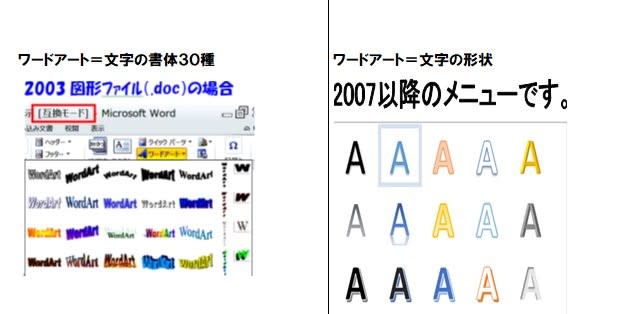
これで機能に対する設定はほぼ終わりです。
ーーーーーーーーーーーーーーーーーーーーーーーーーーーーーーーーーーー
しかし、これ以外に重要なコマンドをツールバーに設定する作業があります。
それが終われば一番大変な設定が終わります。
これはしばらく置いてからの作業となります。
明日から、比較的簡単な描く練習を始めます。









